
#6 Web検索を早くする5つの方法
読書#6 パソコン仕事が10倍速くなる80の方法
著者:田中拓也さん
はじめに
「パソコン仕事を速くしたい。」
「マウスを出来るだけ触りたくない。」
文字を打っているときにキーボードから手を離すのが煩わしいと感じています。
この願いに少しでも近づけるならと思い本書を手に取りました。
本書を読んで試した結果、
「これから使おう!」と思った方法を
共有します。
気になった内容がWEB検索に関連するものが多かったのでタイトルの内容にしました。
元々、自分が活用しているものは割愛しています。
-----実用編-----
(1)アプリ起動高速化
【内容】
クイックアクセスツールバーのアイコン起動
【操作】
Windowsキー+1~9
【前提条件】
クイックアクセスツールバーにアプリが登録されていること
【使用感】
登録は必要ですが起動がとても楽になります。
該当のアプリ起動中でも二重で起動するのではなく、
アクティブウィンドウに出来るところが嬉しいです。
ALT+TABでアプリ切り替え出来ますが、
別アプリへの切替であればこちらの方が切り替えやすいです。
フォルダのショートカットでも使えます。

(2)Web検索キー入力の高速化
【内容】
URLが全選択された状態でアドレスバーにカーソルが移動します。

【操作】
ウェブブラウザのアプリを起動して
ALT+D
【前提条件】
なし
【使用感】
全選択した状態になるのですぐに検索条件を入力できます。
(1)アプリ起動高速化とあわせて使うことでも効果を発揮します。
(3)Webページのスクロール簡素化
【内容】
Webページで1ページスクロールする
【操作】
ブラウザ上で
SPACE :下にスクロール
SHIFT + SPACE :上にスクロール
【前提条件】
文字入力が出来ない状態であること
検索BOXなどにカーソルが入っていないこと
【使用感】
マウスでのスクロールに慣れている場合、画面遷移が速くて
驚いてしまうかもしれません。
慣れると平気になると思います。
脱マウスへの一手になると思います。
これはメールでも使えます!
(4)Webページ遷移簡素化
【内容】
前の画面や先の画面に遷移します。
【操作】
ブラウザ上で
ALT+⇦ :前の画面
ALT+⇨ :先の画面
【前提条件】
Webブラウザをアクティブ
【使用感】
ブラウザ開いているときはいつでも使えるので
脱マウスには欠かせないキーとなるのではないでしょうか
(5)除外検索
【内容】
指定した文字を除外してウェブ検索します。
【操作】
検索キー -"除外検索キーワード"
【前提条件】
検索BOX
【使用感】
使えそうとは思ったもののあまり除外したいと思うことが
私はありませんでした。
選択肢として考えてなかったただけかもしれません。
-----番外編-----
(6)書式貼り付け
エクセルなので番外編としました。
【内容】
エクセルで形式を選択して貼り付け画面を起動します。
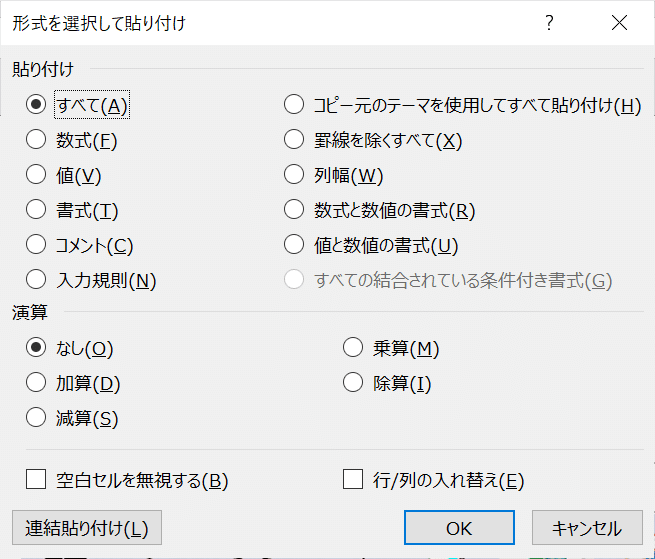
【操作】
CTRL+ALT+V
【前提条件】
エクセルで可能。
ただし、エクセル内でコピーした状態とそうでない状態では
起動される画面が違います。
【使用感】
右クリック⇨形式を選択して貼り付け⇨画面起動
の右クリックが不要となります。
1ステップ省略されかつマウスを使わなくてすみます。
ただ、私はボタンの組み合わせの配置が押しにくいです。
(7)タブ切替
本書に記載がなく、気になって自分で調べたので番外編としました。
ウェブ検索する場合、新しいタブで検索したいことが
多々あるため探しました。
【内容】
・新規タブの起動
・タブ移動
【操作】
CTRL+T :新規タブの起動
CTRL+TAB :タブ移動
【前提条件】
Google Chromeでのみ検証しました。
【使用感】
新たに検索するときは元々参照していた画面を
残して置きたいことも多々あります。
脱マウスには必要なショートカットです。
(8)単語登録
本書にも記載があった「CTRL+O」では私のPCでは
起動出来なかったため番外編として自作の単語登録のショートカットの紹介です。
【内容】
辞書ツールに単語登録する画面を起動する。
【操作】
CTRL+F10
【前提条件】
自分で登録が必要です。
【使用感】
私はあまり単語登録を多用する方ではありませんが、
ショートカットがあると便利です。
頻度が少ないので使用するときにショートカットを覚えていられれば。。。
まとめ
私が気になるショートカットはウェブ検索に関するものが多かったです。
エクセルなどのショートカットもありましたが、すでに私が知っているものが多かったです。
本書を読んでネットサーフィンはマウス無しでいけるかもと考えました。
①ブラウザ起動(Windowsキー+2)
➁検索入力(ALT + D)
③検索結果選択
④スクロール(SPACE)
しかし、③が出来ませんでした。
chrome の拡張機能Googleキーボードをインストールすると実現可能とネットで見つけましたが、私の端末ではなぜか有効にならず実現できませんでした。惜しいです。
今回のように
本を読む→違うことも知りたくなる→調べる というアクションか発生するのは良いです。
知識が身につく本も良いですが、行動に繋がる本はもっと良いと思います。
準備なしで使える
ALT+D
だけでも覚えて帰りましょう
ご参照ありがとうございましたm(_ _)m
